
Die Health-App von Apple hilft iPhone-Benutzern, eine Vielzahl von Daten zu ihrer Gesundheit an einem Ort zu verfolgen. Die iPhone Health-App für iPhone-Versionen 5s und höher verfolgt, wie viele Schritte Sie an einem Tag machen, einschließlich Lauf- und Gehstrecken. Benutzer von Gesundheits-Apps können ihre Schlafenszeit und ihre Nachtruhe verfolgen, sie können Gesundheitsdaten von Bluetooth-Geräten, Apps von Drittanbietern importieren und Arztakten, und sie können all diese Informationen sogar auf iCloud oder ihrem Computer sichern und diese Informationen wiederum mit anderen Apps und Geräten als Benutzer teilen erlauben. Zusätzlich zu den vom iPhone gesammelten oder von einem Gesundheitsdienstleister importierten Informationen kann Ihre Health-App auch Daten akzeptieren, die Sie manuell eingeben. Dies können Sie beispielsweise tun, wenn Sie Fieber haben und Ihre Temperatur messen möchten oder füge ein Training hinzu, das du vergessen hast aufzuzeichnen. Lassen Sie uns lernen, wie Sie Daten manuell in die Health-App auf Ihrem iPhone eingeben, damit Sie alle benötigten Daten an einem Ort haben.
Verwandt: So zeigen Sie Ihre Aktivitätsringe in Ihrem Gesundheits-App-Dashboard an
So geben Sie Daten manuell in die Apple Health App auf dem iPhone ein
- Öffnen Sie Ihre Gesundheits-App und in der unteren Symbolleiste sehen Sie ein kleines Symbol namens Gesundheitsdaten. Tipp Es an.
- Tippen Sie auf die Kategorie der Daten, die Sie hinzufügen möchten. Für diesen Tipp habe ich auf „Vitals“ getippt:
* Dieser Beitrag ist Teil von iPhone-Leben's Tipp des Tages-Newsletter. Anmeldung. *
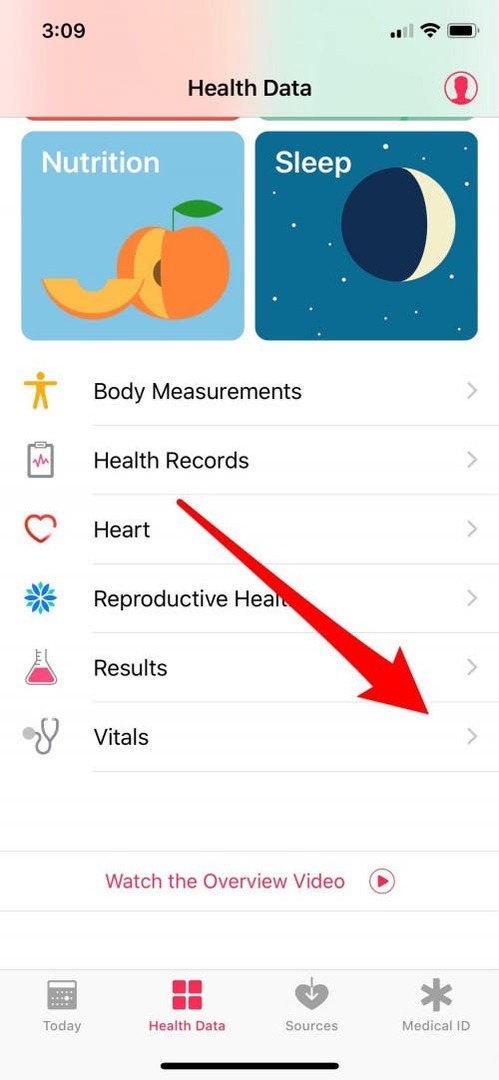
- Tippen Sie auf die Informationen, die Sie der Health-App manuell hinzufügen möchten. Ich habe Körpertemperatur angezapft.
- Tippen Sie auf das Pluszeichen oben rechts auf Ihrem Display, um Ihre aktuelle Körpertemperatur manuell hinzuzufügen.
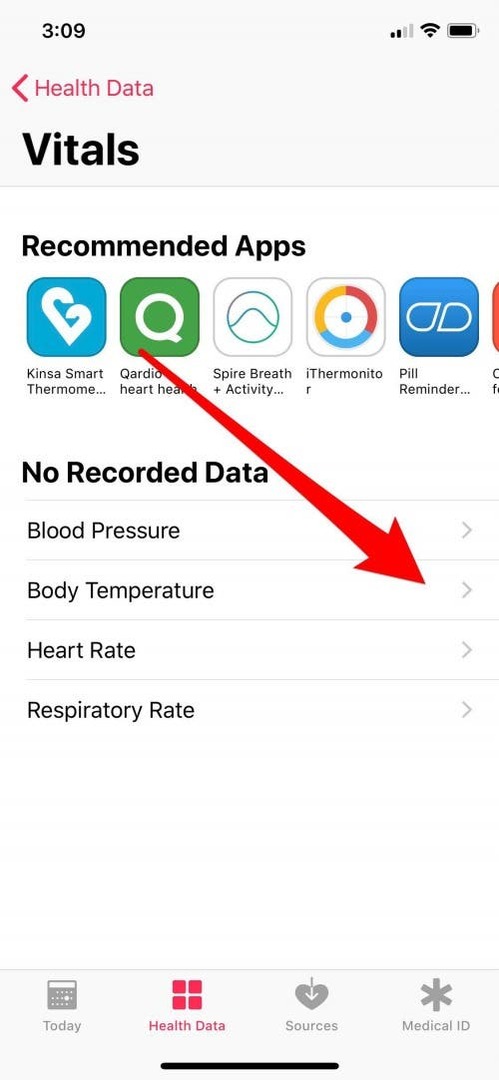
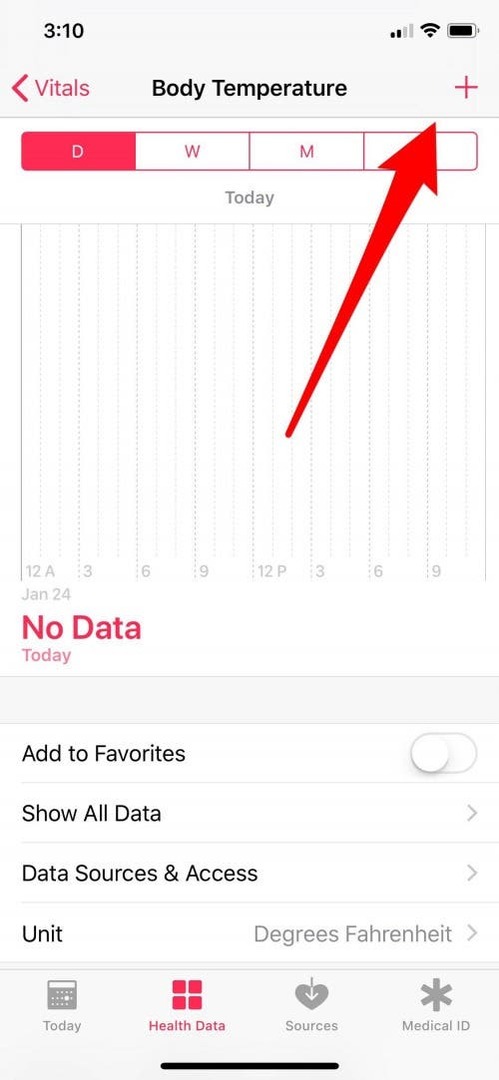
- Geben Sie die Nummer ein, die Sie aufzeichnen möchten, und tippen Sie dann auf Hinzufügen.
- Sie haben gerade Ihren ersten Datenpunkt geloggt! Zukünftige Datenpunkte erstellen ein Liniendiagramm.
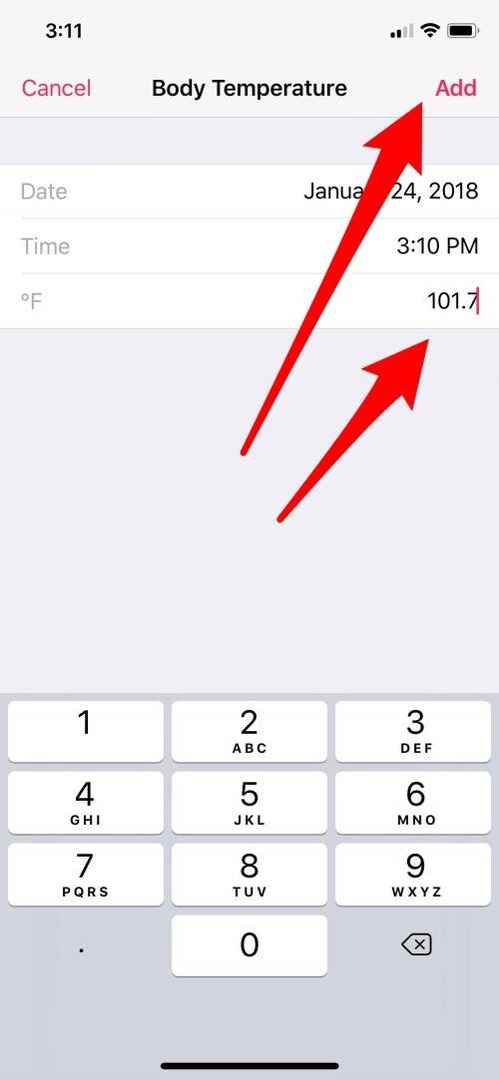
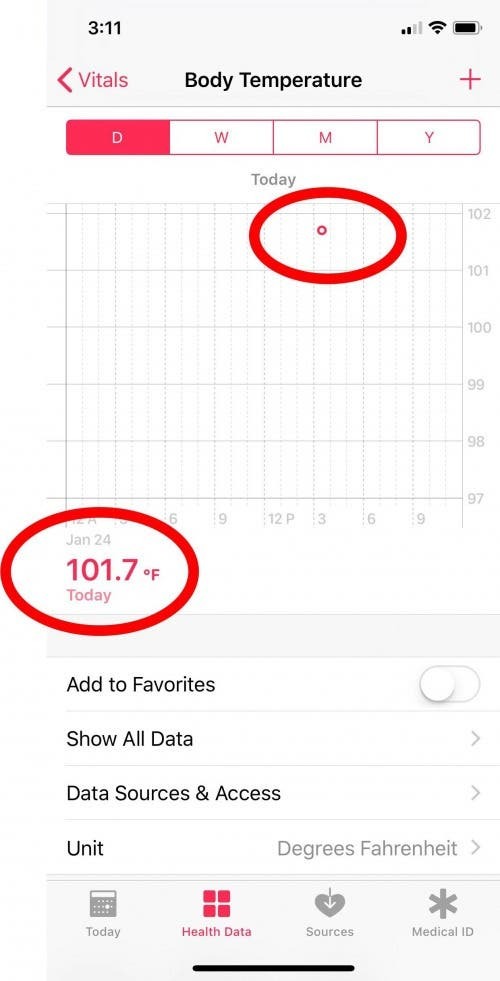
Beachten Sie, dass es in jeder Kategorie mehrere Datenkategorien und verschiedene Datentypen gibt, was bedeutet, dass Ihre Health-App eine Menge Datenverfolgung bieten kann! Als nächstes lernen Sie So synchronisieren Sie Fitnessgeräte mit der Health-App Ihres iPhones.